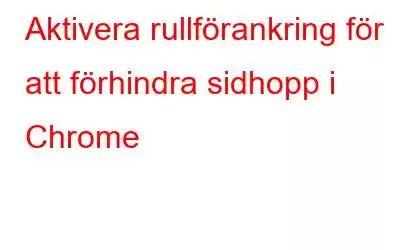När du surfar på internet på smartphone kan du stöta på en situation där vi trycker på något men sidan hoppar plötsligt vilket resulterar i oönskade klick. Detta inträffar vanligtvis när internetanslutningen är långsam och annonser, bilder etc. renderas i slutet. För att hantera denna situation har Chrome alternativet "Scroll Anchoring" för att förhindra dessa förvirrande sidhopp. Scroll Anchoring kan aktiveras från Chrome-flaggans meny och gör surfandet till en mycket mindre, krånglig upplevelse. I den här artikeln har vi diskuterat i detalj hur du kan använda den här funktionen. Följ bara instruktionerna nedan.
Hur du aktiverar rullförankring i Chrome:
Aktivera rullförankring är väldigt enkelt, du behöver bara utföra några steg och det kommer att aktiveras.
När det är aktiverat kommer du att se en enorm skillnad mellan att surfa på internet.
chrome://flags
2. Om du skriver "chrome://flags" öppnas sidan för Chrome-flaggor som innehåller alla olika experimentfunktioner.
3. Sök nu på sidan Chrome-flaggor manuellt Scroll Anchoring. Du kan göra detta genom att trycka på de 3 prickarna i det övre högra hörnet av skärmen och sedan trycka på Sök på sidan för automatisk sökning. Skriv "Scroll Anchoring" i sökfältet.
4. Öppna nu menyn i avsnittet Scroll Anchoring genom att klicka på fliken där Standard är skrivet. Välj Aktiverad i listan.
5. När du klickar på Aktiverad kommer du att uppmanas att starta om Chrome-webbläsaren genom att trycka på knappen ÅTERLÖSNING NU.
När Ändringar av webbläsarstarter kommer att tillämpas.
Obs! Ibland måste du tvinga stänga programmet för att ändringarna ska ske.
Läs också: 3 sätt att säkra ditt certifikat när Chrome säger att det inte är giltigt
Så här fungerar det:
Den här funktionen är dold i chrome://flags-menyn eftersom den är i experimentell skede. När den här funktionen är helt utvecklad kommer den att aktiveras i Chrome direkt och tas bort helt från chrome://flags-menyn.
Du kan också direkt besöka avsnittet Scroll anchoring genom att skriva chrome://flags/#enable-scroll-anchoring i adressfältet.
När den här inställningen är aktiverad kommer du att se att det är stor skillnad på att surfa på internet, nu blir du inte irriterad över de automatiska sidhoppen som kommer att hindra dig från oönskade klickningar g.
Eftersom den här funktionen fortfarande är i experimentstadiet kommer du någon gång att upptäcka att den här funktionen inte fungerar korrekt. Google kommer att be dig rapportera om du hittar sidhopp även efter att ha aktiverat den här funktionen.
Men i de flesta fall kommer sidhopp att tas bort och du får en smidig webbupplevelse.
Chrome-flaggor innehåller många funktioner som fortfarande är i experimentstadiet. Vi föreslår att du inte aktiverar någon extra funktion utan att läsa om det. Dessa experimentella funktioner kan leda till att din Chrome-webbläsare inte fungerar.
Om du upptäcker att Chrome inte fungerar efter att du har aktiverat dessa funktioner kan du enkelt rensa programdata och starta om igen. Om du torkar applikationsdata kommer alla ändringar som gjorts i applikationen att återställas, efter att du har rensat data kommer applikationen att starta på nytt och du kan återigen gå till chrome://flags-menyn för att spela med experimentella funktioner.
Läs: 0